行政工作人员在平时工作经常会进行调查问卷,在调查问卷表中经常要录入带对勾的方框,EXCEL软件有个小技巧,鼠标一点就能在调查结果栏输入带对勾的方框或带叉的方框;先准备好调查问卷表,如下图;步骤1、选中C3:C9单元格,设置数据有效性;在“允许”栏选择“序列”在“来源”栏输入“R,S”也就是一个大写字母R,一个半角的逗号和一个大写字母S;然后点击确认;步骤2、选中C列的状态,将字体设置为wingdings 2;然后点击C列单元格右侧的小三角,选择R,就是带对勾的方框,选择S,就是带叉的方框了使用wingdings 2字体,能够输入很多有趣的图形效果例如:输入字母U,显示的效果就是带对勾的圆圈输入字母V,显示的效果就是带对叉的圆圈输入字母A,显示的效果就是手指向右的标识输入字母D,显示的效果就是手指向左的标识大家抽空试试输入其它字母会显示什么有趣的标识吧
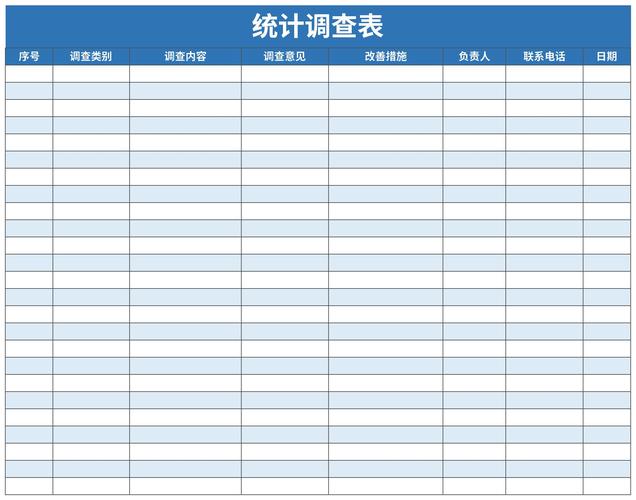
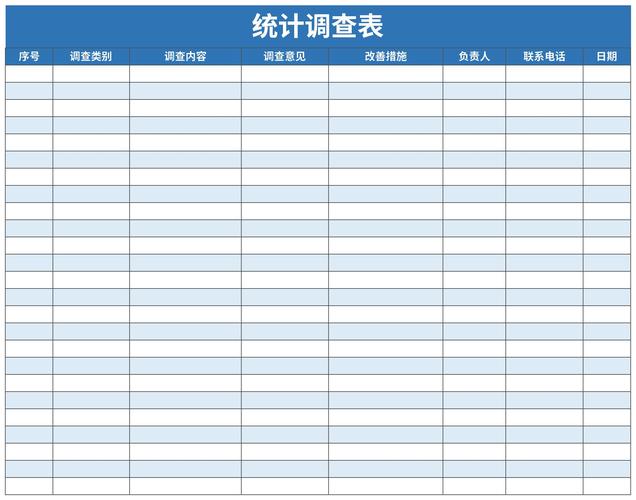
0 评论